Configuração vim personalizada, altamente inspirada em VIM e Python – A Match Made in Heaven
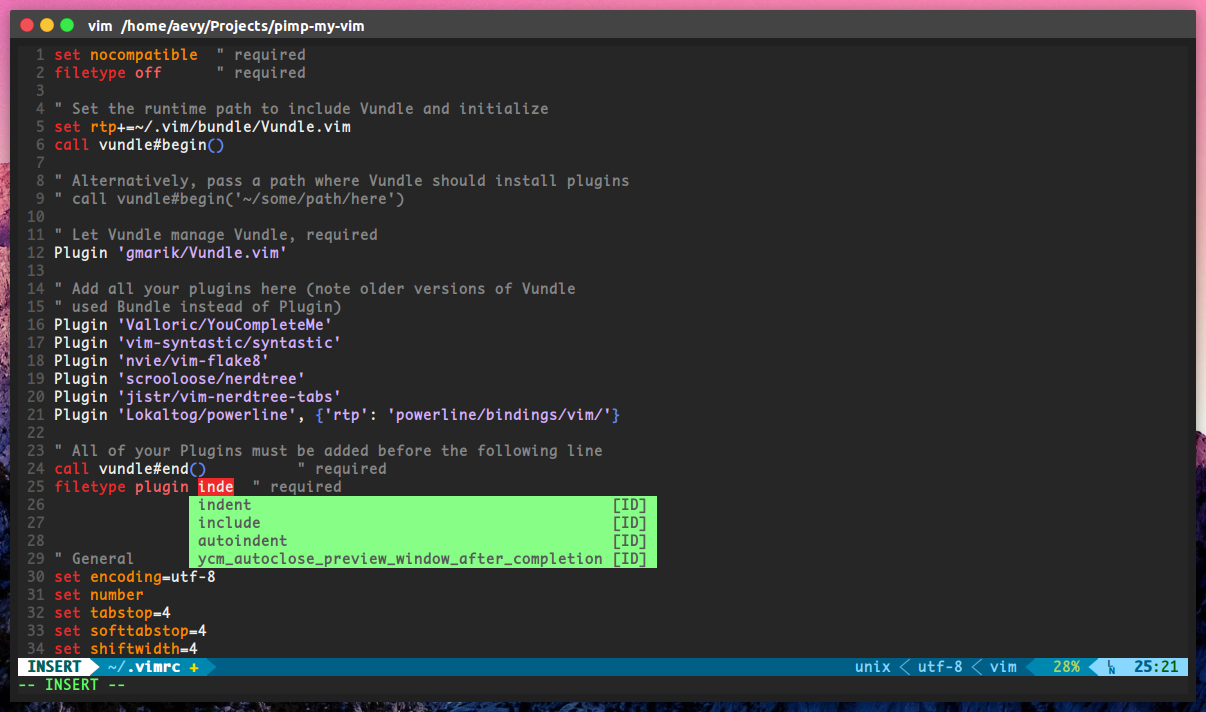
Antes de executar setupVim.sh certifique-se de que seu sistema atenda a todos os requisitos abaixo:
Você pode instalá-los com
sudo apt-get update
sudo apt-get install -y vim git build-essential cmake python python-pipou para CentOS/Fedora/RedHAt
sudo dnf udpate
sudo dnf install -y vim git cmake gcc-c++ make python3-devel
sudo dnf groupinstall ' Development Tools ' finalize a execução bash setupVim.sh
Este script foi testado no Ubuntu > 16.04 e Fedora > 30
| Controles | Modo | Descrição |
|---|---|---|
Ctrl + hjkl | Normal | Alternar painéis |
Ctrl + hjkl | Insert | Mover |
Ctrl + Space | Normal | Alternar NERDTree |
F2 | - | Colar alternar |
F3 | - | Exibir alternância de linha numérica |
F4 | - | Pedir senha para salvar como root |
Minha configuração do Tmux
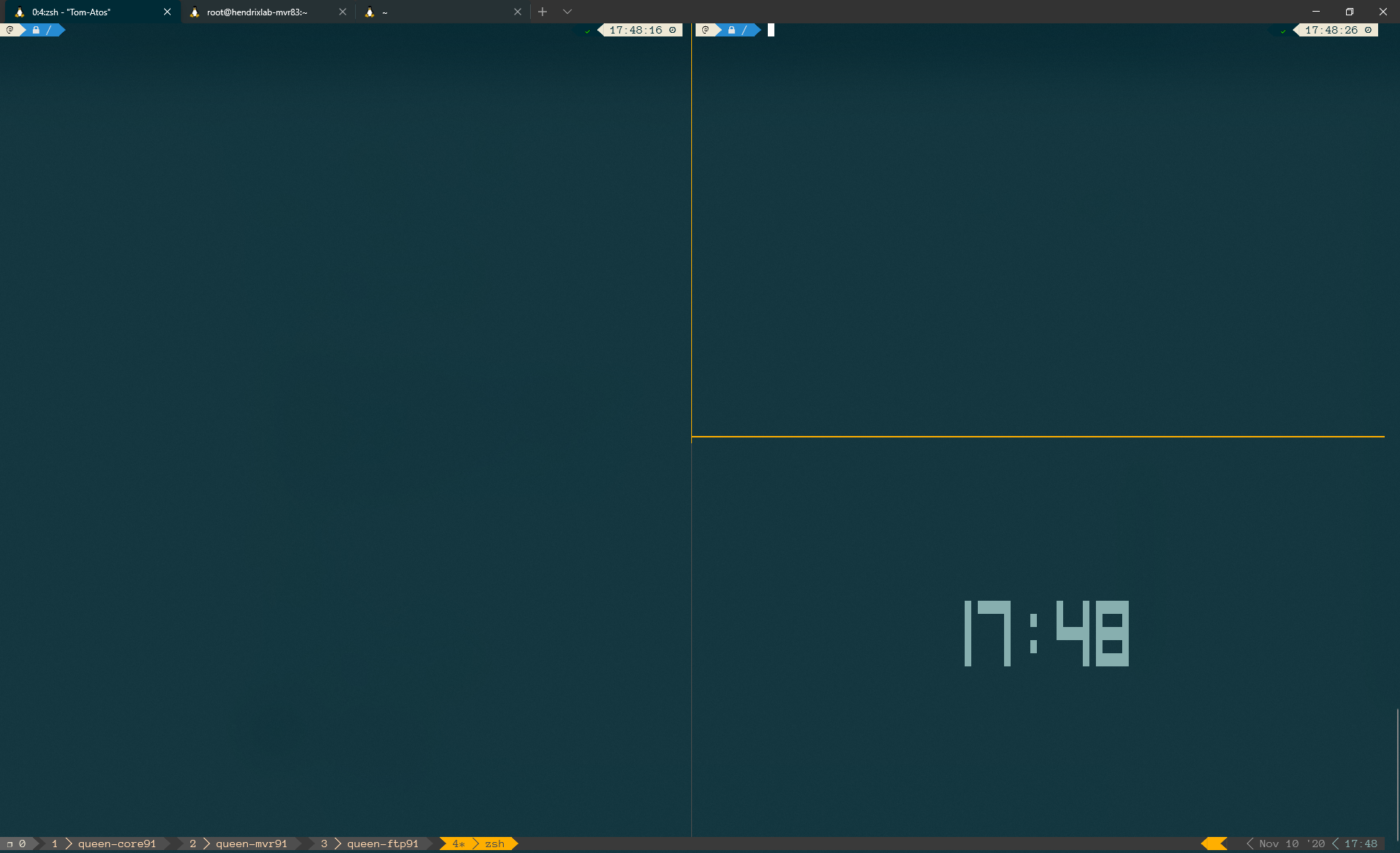
Copie o arquivo .tmux.conf para ~/.tmux.conf
| Controles | Descrição |
|---|---|
Ctrl + q | Entre no Tmux |
- | Dividir uma janela horizontalmente |
+ | Dividir uma janela verticalmente |
Ctrl + arrow | Alternar entre painéis |
Shift + arrow | Tecla para mover entre janelas |
e | Edite e forneça o arquivo .tmux.conf |
R | Fonte do arquivo .tmux.conf |
começar de novo:
tmux
comece de novo com o nome da sessão:
tmux new -s myname
anexar:
tmux a # (or at, or attach)
anexar ao nomeado:
tmux a -t myname
listar sessões:
tmux ls
sessão de matar:
tmux kill-session -t myname
Mate todas as sessões do tmux:
tmux ls | grep : | cut -d. -f1 | awk '{print substr($1, 0, length($1)-1)}' | xargs kill
No tmux, pressione o prefixo ctrl+b (meu prefixo modificado é ctrl+a) e então:
para ver todas as teclas de atalho no tmux basta usar a bind-key ? no meu caso seria CTRL-B ?
:new<CR> new session
s list sessions
$ name session
c create window
w list windows
n next window
p previous window
f find window
, name window
& kill window
+ vertical split
- horizontal split
o swap panes
q show pane numbers
x kill pane
⍽ space - toggle between layouts
<prefix> q (Show pane numbers, when the numbers show up type the key to goto that pane)
<prefix> { (Move the current pane left)
<prefix> } (Move the current pane right)
<prefix> z toggle pane zoom
Encontro um pequeno script para salvar/restaurar a sessão do tmux. fonte aqui
Coloque o script em: sudo vim /usr/local/bin/tmux-session , adicione sudo chmod +x /usr/local/bin/tmux-session .
Chame-o manualmente ou periodicamente no cron (porque você pode esquecer):
tmux-session save Ele gravará em ~/.tmux-session . Restaure-os após a reinicialização da seguinte forma:
tmux-session restoreMeu ZSH personalizado
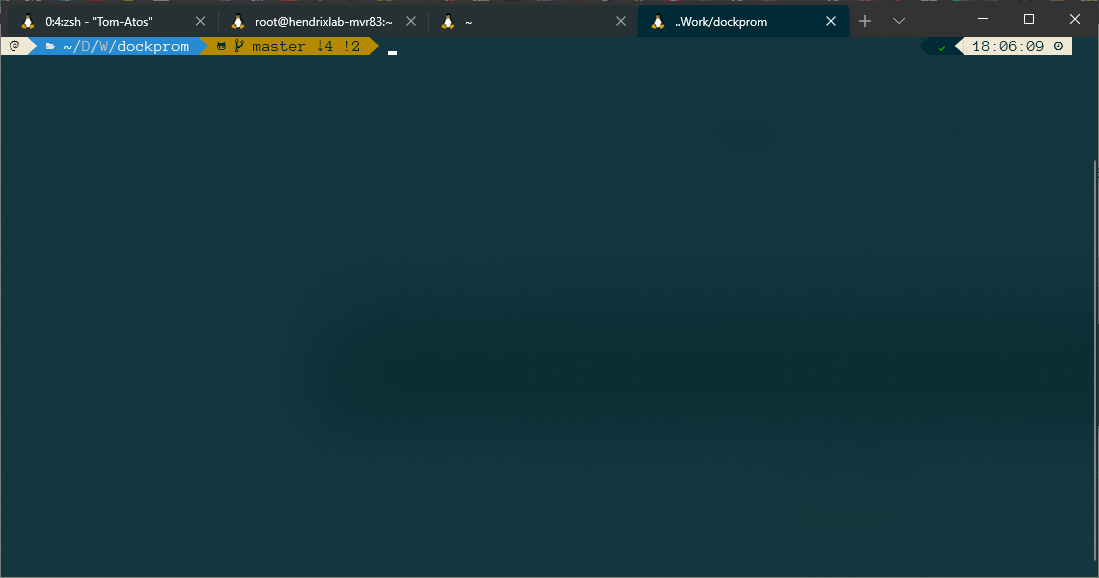
~/.zshrc pelo meu .zshrc mv ~/.zshrc .zshrc."$(date +%F)"
cp .zshrc ~/.zshrc
Oh My Zsh é uma estrutura de código aberto voltada para a comunidade para gerenciar sua configuração Zsh.
sh -c " $( curl -fsSL https://raw.github.com/ohmyzsh/ohmyzsh/master/tools/install.sh ) "Powerlevel10k é um tema para Zsh. Ele enfatiza velocidade, flexibilidade e experiência pronta para uso.
git clone --depth=1 https://github.com/romkatv/powerlevel10k.git ${ZSH_CUSTOM :- $HOME / .oh-my-zsh / custom} /themes/powerlevel10k
git clone --depth 1 https://github.com/junegunn/fzf.git ~ /.fzf
~ /.fzf/installhttps://github.com/athityakumar/colorls#installation
git clone https://github.com/zsh-users/zsh-autosuggestions ${ZSH_CUSTOM :- ~ / .oh-my-zsh / custom} /plugins/zsh-autosuggestionsgit clone https://github.com/zsh-users/zsh-syntax-highlighting.git ${ZSH_CUSTOM :- ~ / .oh-my-zsh / custom} /plugins/zsh-syntax-highlightinggit clone https://github.com/tautomer/update-ohmyzsh-custom-plugins.git $ZSH_CUSTOM /plugins/update-custom-pluginsNo meu .zshrc, eu uso esses plugins
O Terminal do Windows é um front-end de linha de comando com várias guias que a Microsoft desenvolveu para o Windows 10. Ele pode executar qualquer aplicativo de linha de comando, incluindo todos os emuladores de terminal do Windows, em uma guia separada. Ele é pré-configurado para executar Prompt de Comando, PowerShell, WSL, SSH e Azure Cloud Shell Connector.
Eu amo a fonte Anonymous Pro. Download
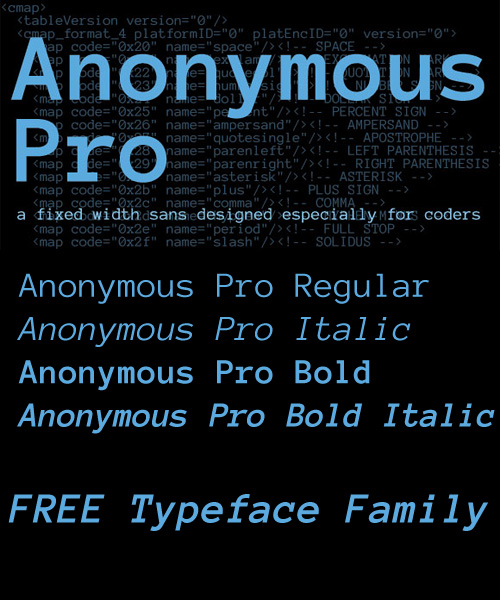
Para outras fontes, verifique aqui: https://www.nerdfonts.com/
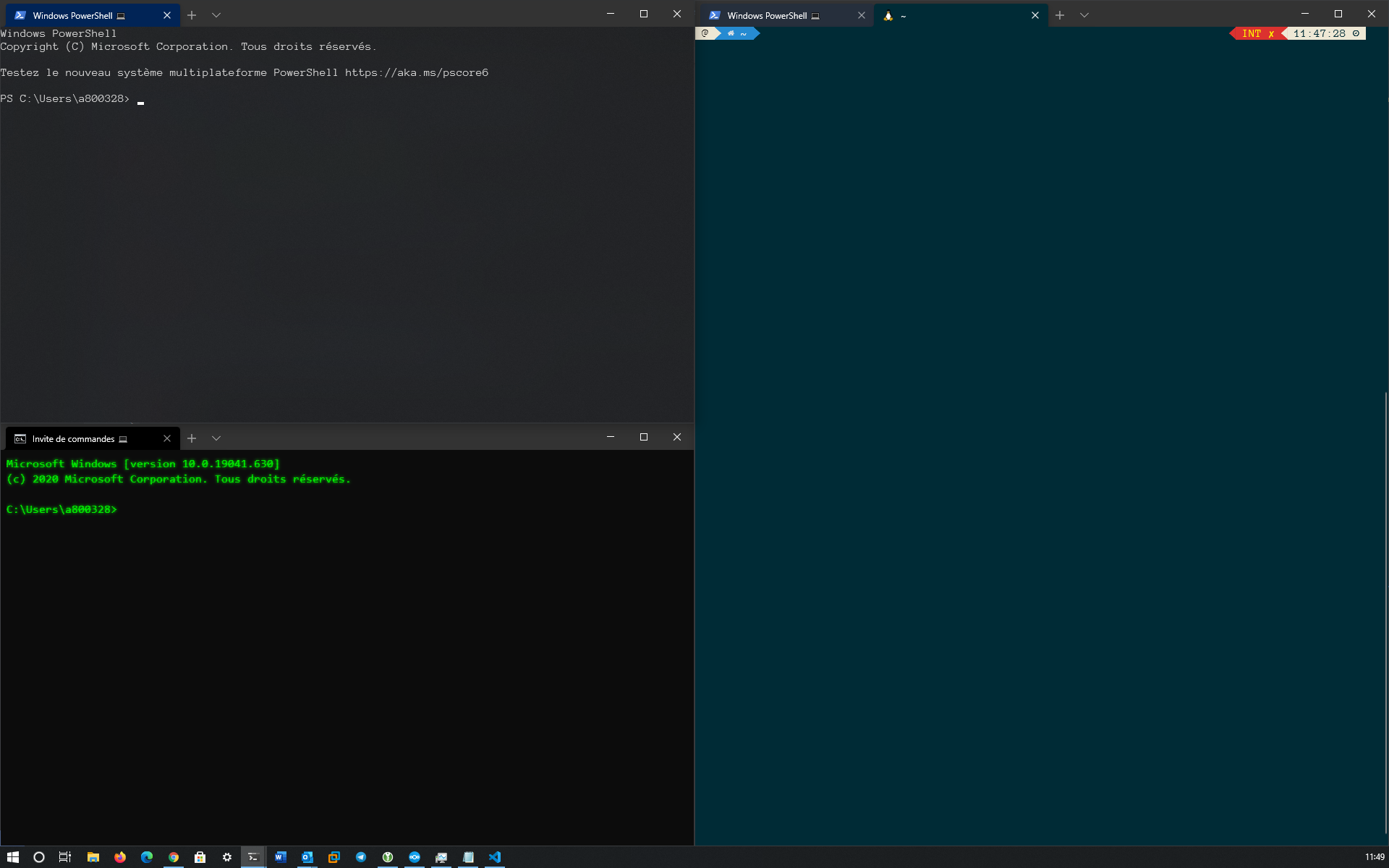
No Terminal do Windows, abra configurações (Ctrl+) e cole meu settings.json.
| Atalhos de teclado | Descrição |
|---|---|
| Ctrl+Shift+f | Abrir caixa de pesquisa |
| Ctrl+Shift+P | Abrir paleta de comandos (padrão) |
| Alt+Shift+d | Painel de divisão automática em modo duplicado |
| Alt+Shift+- | Painel de divisão horizontal em modo duplicado |
| Alt+Shift+mais | Painel de divisão vertical em modo duplicado |
| Alt+Shift+numpad_minux | Painel de divisão horizontal em modo duplicado |
| Alt+Shift+numpad_plus | Painel de divisão vertical em modo duplicado |
// selections are automatically copied to your clipboard.
"copyOnSelect" : true ,
// formatted data is also copied to your clipboard
"copyFormatting" : false ,